Что вы должны сделать, чтобы лучше наслаждаться AVI видео на айфон? При загрузке некоторых файлов AVI в Интернете вы не сможете использовать загруженные видео на iPhone, например фильмы Divx. На самом деле, это потому, что iPhone поддерживает только MPEG-4 H.264, такие как MP4, M4V и MOV, Что касается случая, вы должны перекодировать файлы AVI в iPhone совместимые форматы.

Чтобы решить эту проблему, вам нужно конвертировать AVI-видео в формат MP4, поддерживаемый iPhone, или даже лучше, пресеты для iPhone нужного типа. И в этом руководстве рассказывается о нескольких возможных и эффективных решениях для передачи видео AVI на iPhone на вашем Mac.
Когда вам нужно конвертировать AVI в iPhone на Mac, лучшее решение должно быть Aiseesoft iPhone Video Converter для Mac, Как многофункциональный конвертер AVI в iPhone для Mac, Aiseesoft iPhone Video Converter для Mac способен конвертировать видео в форматы, совместимые с iPhone, iPhone 3G, iPod, включая конвертацию AVI в iPhone MP4. Программа AVI в iPhone Mac также помогает вам конвертировать другие видео или аудио файлы без потери качества.
Ключевые особенности:
Шаг 1 Загрузите и установите программу
Скачайте Aiseesoft iPhone Video Converter для Mac, после чего вы сможете установить программу согласно инструкции. Если вы уже приобрели программное обеспечение, вы можете сначала зарегистрировать программу. Запустите программу для конвертации файлов AVI.

Шаг 2 Добавить видео файлы AVI
Нажмите «Добавить видео» для импорта файлов AVI, которые вы можете конвертировать AVI в iPhone на Mac в пакетном режиме. Под опцией «Профиль» вы можете выбрать предустановки iPhone из списка опций «стрелка вниз». Более того, вы можете перейти в настройки профиля, чтобы настроить дополнительные параметры для выходного формата.

Шаг 3 Найти папку назначения
После этого вы можете нажать кнопку «Обзор» и определить выходную папку для сохранения выходного формата, совместимого с iPhone. Более того, вы также можете сохранить файлы прямо в папку iTunes.

Шаг 4 Конвертировать AVI в iPhone MP4
Нажмите кнопку «Пуск», чтобы конвертировать AVI в iPhone на Mac. Вы можете найти конвертированный фильм в папке назначения в течение нескольких секунд. После этого вы можете использовать файлы AVI на вашем iPhone. Просто попробуйте сейчас!
Для того, чтобы конвертировать и передавать AVI файлы на iPhone с легкостью, WALTR 2 должен быть хорошим решением. Умеет переводить MKV, AVI, MOV и MP4 файлы, не беспокоясь о конвертации или iTunes. Более того, вы можете использовать простой процесс для добавления любого видео или аудио формата в программу.
Шаг 1 Загрузите и установите WALTR для Mac и iPhone. После этого вы можете запустить программу и подключить iPhone к Mac. После запуска программы вы можете добавить в нее любой видео или аудио формат.
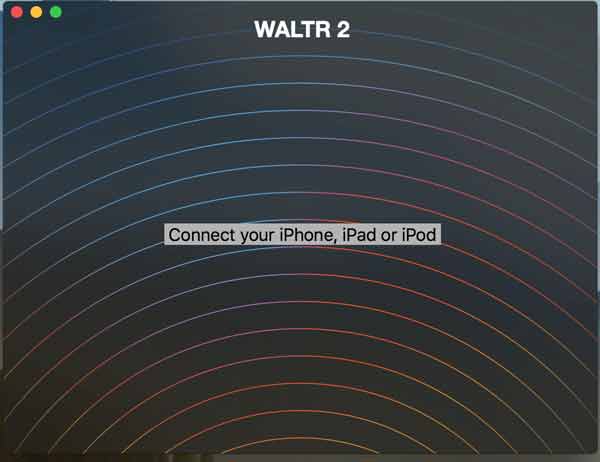
Шаг 2 Перетащите нужные файлы AVI на iPhone, просто перетащите файлы в окно «Drop Your Files Here». После этого WALTR переведет и преобразует AVI в iPhone на Mac в течение нескольких секунд.
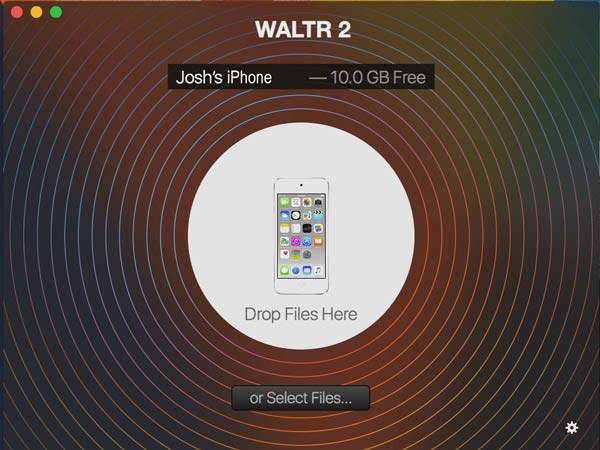
Шаг 3 После этого вы можете запустить WALTR на iPhone, что позволит вам наслаждаться файлами AVI на вашем iPhone. Больше нет шагов, после завершения процесса вы можете наслаждаться файлами AVI на iPhone на Mac.
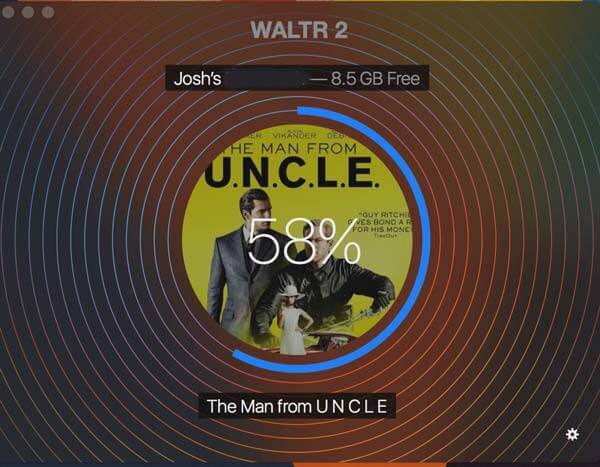
MacX Video Converter Pro Еще один отличный видео конвертер для Mac, интегрируется с видео конвертером, компрессором, загрузчиком, редактором, устройством записи экрана и слайд-шоу. Преобразование видео «Все в одном» для Mac поможет вам перенести видео AVI на iPhone без особого эффекта.
Шаг 1 Как только вы загрузите и запустите MacX Video Converter Pro, найдите и импортируйте нужные AVI-видео в конвертер. Когда вам нужно конвертировать несколько файлов AVI на iPhone, вы можете добавить несколько видео одновременно.
Шаг 2 Выберите «To iPhone» в качестве выходного формата для преобразования видео AVI. Вы также можете изменить качество видео, отрегулировав настройки параметров, чтобы получить оптимальный результат для iPhone.
Шаг 3 Когда вы хорошо настроили все вышеперечисленное, вы можете начать конвертировать AVI-видео на свой iPhone на Mac, нажав кнопку «Выполнить». После этого вы можете синхронизировать AVI с iPhone, чтобы наслаждаться фильмом.
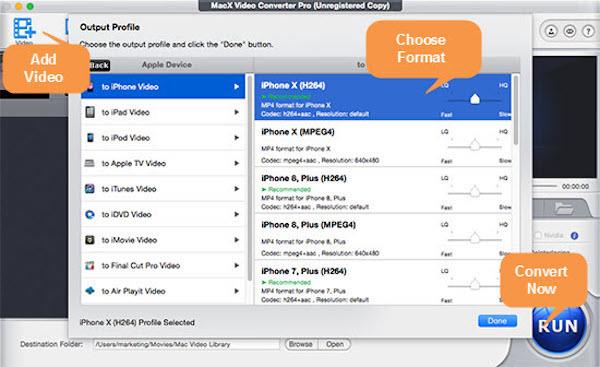
Convert2mp3 онлайн конвертер видео Он не только конвертирует видео в MP3 формат, но также поддерживает широкий спектр видео и аудио форматов.
Шаг 1 Вставьте файлы AVI или добавьте URL-адрес файла AVI в онлайн-конвертер видео. И затем вы можете выбрать выходной формат как «mp4» для преобразования AVI в формат, совместимый с iPhone.
Шаг 2 Выберите оптимальный выход для iPhone, вы можете выбрать «Стандарт (max.720p)» для прямой перекодировки файлов AVI в нужный формат. Даже если вы хотите получить желаемый результат, вы также можете искать файлы AVI.
Шаг 3 Нажмите «Поиск и преобразование», чтобы перекодировать файлы AVI в iPhone в браузере Mac. После этого вы можете синхронизировать файлы в iPhone сейчас. Просто наслаждайтесь файлами AVI на iPhone с помощью метода сейчас.
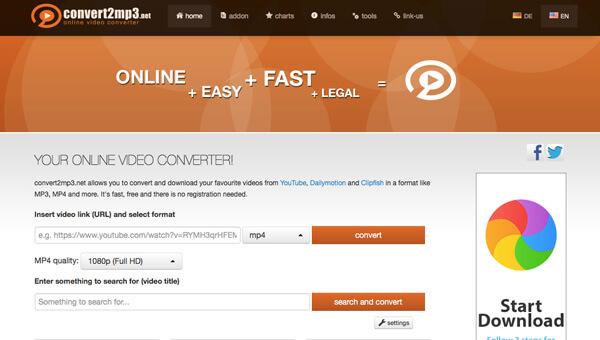
Online-convert.com поддерживает различные исходные форматы, включая аудио, видео, изображения, документы и многое другое. Конечно, вы можете конвертировать AVI в iPhone на Mac Safari и других браузерах.
Шаг 1 Выберите опцию Video Converter, после чего вы можете выбрать «Конвертировать видео в iPhone». Нажмите «Перейти», чтобы конвертировать ваши Файлы AVI в iPhone совместимые форматы в Safari или другом браузере Mac.
Шаг 2 Просто выберите файл из облачного хранилища для преобразования iPhone, например Dropbox или Google Drive. Есть возможность вырезать нужную часть видео, повернуть видео или даже отразить / перевернуть видео.
Шаг 3 Нажмите «Преобразовать файл», чтобы перекодировать AVI в iPhone на Mac, перед этим вам также необходимо подтвердить термин. Через несколько секунд вы можете загрузить видеофайлы на свой iPhone, чтобы насладиться фильмом.
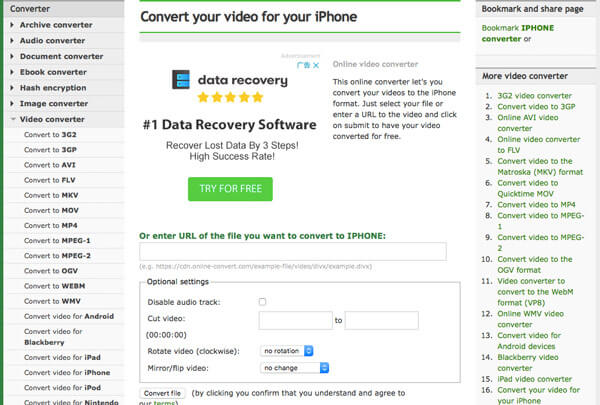
Вот окончательное руководство о том, как конвертировать видео AVI в iPhone на вашем Mac. Все приложения, упомянутые выше, удобны для скачивания и просты в использовании. В частности, Aiseesoft iPhone Video Converter для Mac может не только помочь вам конвертировать видео из одного формата в другой, но также предоставляет функции с мощными функциями редактирования. Поверьте, этот удивительный инструмент для конвертации видео никогда не разочарует вас! Если у вас есть больше идей о том, как конвертировать AVI-видео в iPhone на Mac, вы можете поделиться ими в комментариях ниже. И не забудьте поделиться этой статьей с друзьями, если она поможет вам в какой-то степени!